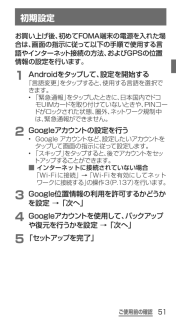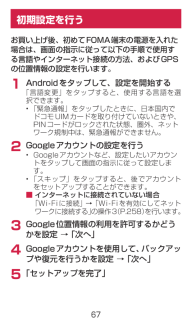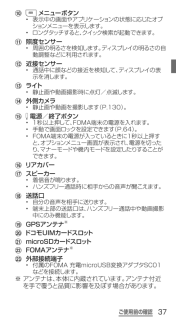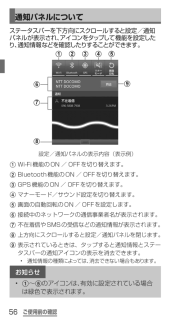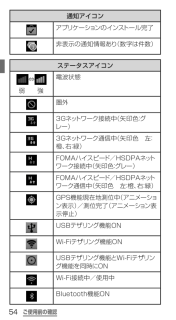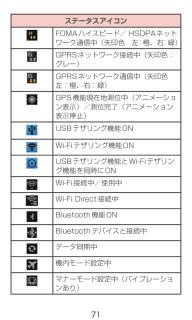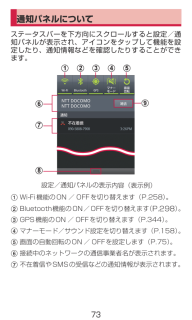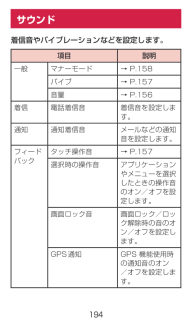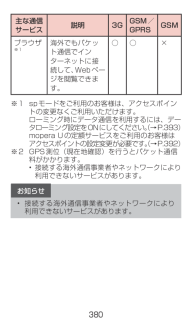Q&A
取扱説明書・マニュアル (文書検索対応分のみ)
"GPS"1 件の検索結果
"GPS"10 - 20 件目を表示
全般
質問者が納得実際にやってみないと解りませんね。最悪、文鎮化する可能性もあるので止めた方がよいでしょうね。
5239日前view26
ご使用前の確認初期設定お買い上げ後、初めてFOMA端末の電源を入れた場合は、画面の指示に従って以下の手順で使用する言語やインターネット接続の方法、およびGPSの位置情報の設定を行います。1 Androidをタップして、設定を開始する「言語変更」をタップすると、使用する言語を選択できます。• 「緊急通報」をタップしたときに、日本国内でドコモUIMカードを取り付けていないときや、PINコードがロックされた状態、圏外、ネットワーク規制中は、緊急通報ができません。2 Googleアカウントの設定を行う• Googleアカウントなど、設定したいアカウントをタップして画面の指示に従って設定します。• 「スキップ」をタップすると、後でアカウントをセットアップすることができます。 ■インターネットに接続されていない場合「Wi-Fiに接続」→「Wi-Fiを有効にしてネットワークに接続する」の操作3(P.137)を行います。3 Google位置情報の利用を許可するかどうかを設定 → 「次へ」4 Googleアカウントを使用して、バックアップや復元を行うかを設定 → 「次へ」5 「セットアップを完了」51
45q スピーカー• 着信音が鳴ります。• ハンズフリー通話時に相手からの音声が聞こえます。r 送話口• 自分の音声を相手に送ります。• 端末上部の送話口は、ハンズフリー通話中や動画撮影中にのみ機能します。s GPSアンテナ※t ドコモUIMカードスロットu microSDカードスロットv FOMAアンテナ※w 外部接続端子• 付属のFOMA 充電microUSB 変換アダプタ SC01などを接続します。※ アンテナは、本体に内蔵されています。アンテナ付近を手で覆うと品質に影響を及ぼす場合があります。
67初期設定を行うお買い上げ後、初めてFOMA端末の電源を入れた場合は、画面の指示に従って以下の手順で使用する言語やインターネット接続の方法、およびGPSの位置情報の設定を行います。1 Androidをタップして、設定を開始する「言語変更」をタップすると、使用する言語を選択できます。• 「緊急通報」をタップしたときに、日本国内でドコモUIMカードを取り付けていないときや、PINコードがロックされた状態、圏外、ネットワーク規制中は、緊急通報ができません。2 Googleアカウントの設定を行う• Googleアカウントなど、設定したいアカウントをタップして画面の指示に従って設定します。• 「スキップ」をタップすると、後でアカウントをセットアップすることができます。 ■インターネットに接続されていない場合「Wi-Fiに接続」→「Wi-Fiを有効にしてネットワークに接続する」の操作3(P.258)を行います。3 Google位置情報の利用を許可するかどうかを設定 → 「次へ」4 Googleアカウントを使用して、バックアップや復元を行うかを設定 → 「次へ」5 「セットアップを完了」
ご使用前の確認j メニューボタン• 表示中の画面やアプリケーションの状態に応じたオプションメニューを表示します。• ロングタッチすると、クイック検索が起動できます。k 照度センサー• 周囲の明るさを検知します。ディスプレイの明るさの自動調整などに利用されます。l 近接センサー• 通話中に顔などの接近を検知して、ディスプレイの表示を消します。m ライト• 静止画や動画撮影時に点灯/点滅します。n 外側カメラ• 静止画や動画を撮影します(P.130)。o 電源/終了ボタン• 1秒以上押して、FOMA端末の電源を入れます。• 手動で画面ロックを設定できます(P.64)。• FOMA端末の電源が入っているときに1秒以上押すと、オプションメニュー画面が表示され、電源を切ったり、マナーモードや機内モードを設定したりすることができます。p リアカバーq スピーカー• 着信音が鳴ります。• ハンズフリー通話時に相手からの音声が聞こえます。r 送話口• 自分の音声を相手に送ります。• 端末上部の送話口は、ハンズフリー通話中や動画撮影中にのみ機能します。s GPSアンテナ※t ド...
ご使用前の確認通知パネルについてステータスバーを下方向にスクロールすると設定/通知パネルが表示され、アイコンをタップして機能を設定したり、通知情報などを確認したりすることができます。設定/通知パネルの表示内容(表示例)1 2 3 4 56789a Wi-Fi機能のON / OFFを切り替えます。b Bluetooth機能のON / OFFを切り替えます。c GPS機能のON / OFFを切り替えます。d マナーモード/サウンド設定を切り替えます。e 画面の自動回転のON/ OFFを設定します。f 接続中のネットワークの通信事業者名が表示されます。g 不在着信やSMSの受信などの通知情報が表示されます。h 上方向にスクロールすると設定/通知パネルを閉じます 。i 表示されているときは、タップすると通知情報とステータスバーの通知アイコンの表示を消去できます。• 通知情報の種類によっては、消去できない場合もあります。お知らせ• a~eのアイコンは、有効に設定されている場合は緑色で表示されます。56
ご使用前の確認通知アイコンアプリケーションのインストール完了非表示の通知情報あり(数字は件数)ステータスアイコン⇔ 弱 強電波状態圏外3Gネットワーク接続中(矢印色:グレー)3Gネットワーク通信中(矢印色 左:橙、右:緑)FOMAハイスピード/HSDPAネットワーク接続中(矢印色:グレー)FOMAハイスピード/HSDPAネットワーク通信中(矢印色 左:橙、右:緑)GPS機能現在地測位中(アニメーション表示)/測位完了(アニメーション表示停止)USBテザリング機能ONWi-Fiテザリング機能ONUSBテザリング機能とWi-Fiテザリング機能を同時にONWi-Fi接続中/使用中Bluetooth機能ON54
71ステータスアイコンFOMAハイスピード/ HSDPAネットワーク通信中(矢印色 左:橙、右:緑)GPRSネットワーク接続中(矢印色:グレー)GPRSネットワーク通信中(矢印色左:橙、右:緑)GPS機能現在地測位中(アニメーション表示)/測位完了(アニメーション表示停止)USBテザリング機能ONWi-Fiテザリング機能ONUSBテザリング機能とWi-Fiテザリング機能を同時にONWi-Fi接続中/使用中Wi-Fi Direct接続中Bluetooth機能ONBluetoothデバイスと接続中データ同期中機内モード設定中マナーモード設定中(バイブレーションあり)
73通知パネルについてステータスバーを下方向にスクロールすると設定/通知パネルが表示され、アイコンをタップして機能を設定したり、通知情報などを確認したりすることができます。設定/通知パネルの表示内容(表示例)1 2 3 4 56789a Wi-Fi機能のON/ OFFを切り替えます(P.258)。b Bluetooth機能のON/OFFを切り替えます(P.298)。c GPS機能のON/ OFFを切り替えます(P.344)。d マナーモード/サウンド設定を切り替えます(P.158)。e 画面の自動回転のON /OFFを設定します(P.75)。f 接続中のネットワークの通信事業者名が表示されます。g 不在着信やSMSの受信などの通知情報が表示されます。
194サウンド着信音やバイブレーションなどを設定します。項目 説明一般 マナーモード →P.158バイブ →P.157音量 →P.156着信 電話着信音 着信音を設定します。通知通知着信音メールなどの通知音を設定します。フィードバックタッチ操作音 →P.157選択時の操作音 アプリケーションやメニューを選択したときの操作音のオン/オフを設定します。画面ロック音画面ロック/ロック解除時の音のオン/オフを設定します。GPS通知 GPS機能使用時の通知音のオン/オフを設定します。
380主な通信サービス説明 3GGSM/GPRSGSMブラウザ※1海外でもパケット通信でインターネットに接続して、Webページを閲覧できます。○ ○ ×※1 spモードをご利用のお客様は、アクセスポイントの変更なくご利用いただけます。 ローミング時にデータ通信を利用するには、データローミング設定をONにしてください。(→P.393) moperaUの定額サービスをご利用のお客様はアクセスポイントの設定変更が必要です。(→P.392)※2 GPS測位(現在地確認)を行うとパケット通信料がかかります。• 接続する海外通信事業者やネットワークにより利用できないサービスがあります。お知らせ• 接続する海外通信事業者やネットワークにより利用できないサービスがあります。
- 1